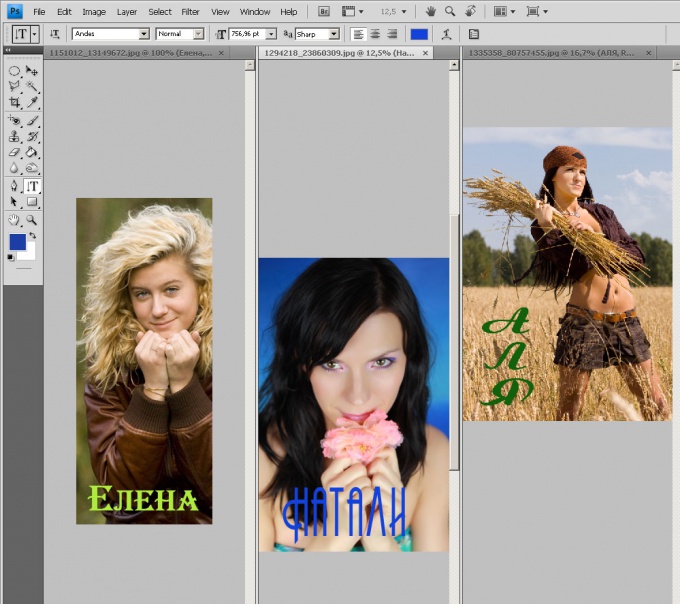Вам понадобится
- Adobe Photoshop
Инструкция
1
Откройте будущую аватарку в графическом редакторе. Если нужно, кадрируйте ее в подходящих для вашей соцсети пропорциях при помощи инструмента “Crop” (Кадрирование). При помощи этого же инструмента можете сразу выставить нужный размер и разрешение. Например, размер автарки для социальной сети “ВКонтакте” - 200×482.
2
Выберите на панели инструментов инструмент “Текст”. Он может быть вертикальный или горизонтальный, в зависимости от того, как вы хотите расположить имя на фотографии. Посмотрите на панель настроек инструмента в верхней части окна. Найдите там список имеющихся на вашем компьютере шрифтов. Выберите шрифт, который вам понравится.
3
Щелкните один раз инструментом текст на картинке в том месте, где вы хотели бы расположить ваше имя. Вы увидите на картинке мигающий курсор.
Наберите имя. Конечно, оно не будет сразу выглядеть именно так, как вы его себе представляли. Для этого надо подобрать ему нужные вам цвет и размер.
Наберите имя. Конечно, оно не будет сразу выглядеть именно так, как вы его себе представляли. Для этого надо подобрать ему нужные вам цвет и размер.
4
Выделите имя курсором. Подберите в панели настроек нужное вам значение размера шрифта, например 48 pt.
5
Щелкните на цветном квадратике в панели настроек и подберите цвет шрифта, который будет хорошо смотреться на вашем фото.
6
Откройте палитру “Layers” (Слои). Вы можете сделать это, нажав клавишу F7. Вы увидите два слоя: фоновый слой с фото и текстовый слой с именем. Текстовый слой можно отличить по иконке с буквой “Т”. Выделите его, щелкнув по нему один раз мышкой.
7
Выберите инструмент “Move tool” (Перемещение). Он первый сверху на панели инструментов, выглядит как стрелка с крестиком. Подвигайте им текстовый слой, располагая имя таким образом, чтобы оно лучше смотрелось. При помощи этого же инструмента слой можно масштабировать, сделать надпись больше или меньше, потянув ее за уголки или края. Но для этого необходимо, чтобы в панели настроек инструментов была выставлена галочка в пункте “Show transform controls” (Показать управление транформацией).
8
Как только надпись на аватарке будет вас устраивать, сохраните картинку при помощи пункта меню “File - Save for Web and Devices”. Чтобы картинка в сети смотрелась наилучшим образом, имея при этом небольшой вес, рекомендуется выбирать формат файла “jpeg” и качество “High”.
Полезный совет
Сохраняйте файл в формате psd, на случай, если вам нужно будет внести изменения в картинку и надпись.